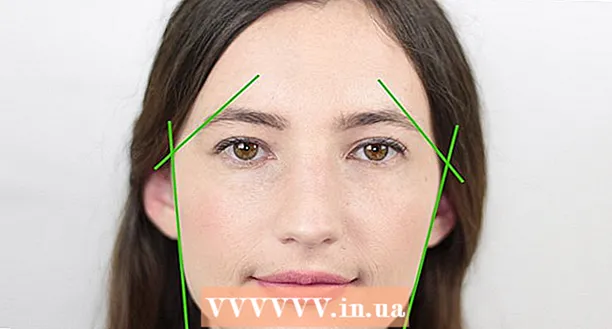نویسنده:
Marcus Baldwin
تاریخ ایجاد:
19 ژوئن 2021
تاریخ به روزرسانی:
1 جولای 2024

محتوا
- مراحل
- قسمت 1 از 4: نحوه باز کردن ترمینال
- قسمت 2 از 4: نحوه ایجاد سریع یک فایل متنی
- قسمت 3 از 4: نحوه استفاده از ویرایشگر متن Vim
- قسمت 4 از 4: نحوه استفاده از ویرایشگر متن Emacs
- نکات
- هشدارها
این مقاله نحوه ایجاد یک فایل متنی در لینوکس با استفاده از ترمینال را به شما نشان می دهد. سپس می توانید از یکی از ویرایشگرهای متنی داخلی برای ویرایش این فایل استفاده کنید.
مراحل
قسمت 1 از 4: نحوه باز کردن ترمینال
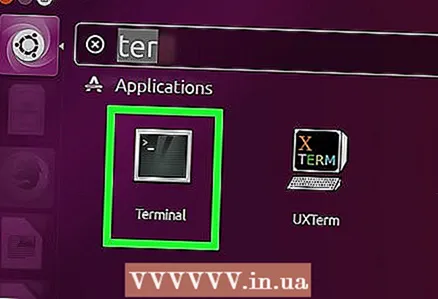 1 ترمینال را باز کنید. روی "منو" کلیک کنید و "ترمینال" را انتخاب کنید ، نماد آن شبیه یک مربع سیاه با نمادهای سفید "> _" است. این نماد در نوار منوی سمت چپ قرار دارد.
1 ترمینال را باز کنید. روی "منو" کلیک کنید و "ترمینال" را انتخاب کنید ، نماد آن شبیه یک مربع سیاه با نمادهای سفید "> _" است. این نماد در نوار منوی سمت چپ قرار دارد. - روش دیگر ، می توانید روی نوار جستجو در بالای منو کلیک کرده و سپس تایپ کنید پایانه.
 2 در ترمینال وارد کنید ls و فشار دهید وارد کنید. ترمینال در فهرست اصلی شما باز می شود ، اما با دستور ls می توانید لیستی از پوشه های موجود در فهرست فعلی را باز کنید. برای ایجاد یک فایل متنی در یکی از این پوشه ها ، باید از فهرست فعلی به آن بروید.
2 در ترمینال وارد کنید ls و فشار دهید وارد کنید. ترمینال در فهرست اصلی شما باز می شود ، اما با دستور ls می توانید لیستی از پوشه های موجود در فهرست فعلی را باز کنید. برای ایجاد یک فایل متنی در یکی از این پوشه ها ، باید از فهرست فعلی به آن بروید. 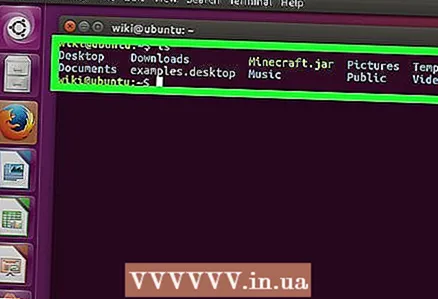 3 پوشه ای را که فایل متنی در آن ایجاد می شود انتخاب کنید. بعد از دستور نام پوشه را وارد کنید lsبرای رفتن به آن پوشه
3 پوشه ای را که فایل متنی در آن ایجاد می شود انتخاب کنید. بعد از دستور نام پوشه را وارد کنید lsبرای رفتن به آن پوشه  4 وارد دایرکتوری cd. "پوشه" را با نام پوشه مورد نظر خود جایگزین کنید. با استفاده از این دستور ، از پوشه فعلی به پوشه مشخص شده حرکت خواهید کرد.
4 وارد دایرکتوری cd. "پوشه" را با نام پوشه مورد نظر خود جایگزین کنید. با استفاده از این دستور ، از پوشه فعلی به پوشه مشخص شده حرکت خواهید کرد. - به عنوان مثال ، وارد کنید cd رومیزیبرای رفتن به فهرست دسکتاپ خود
- برای ایجاد یک فایل متنی در یکی از زیر پوشه های پوشه انتخاب شده ، "/" (بدون نقل قول) را بعد از نام پوشه تایپ کنید و سپس نام زیر پوشه را وارد کنید. به عنوان مثال ، اگر پوشه "اسناد" حاوی پوشه فرعی "متفرقه" مورد نظر شما است ، وارد کنید cd اسناد / متفرقه.
 5 بر روی کلیک کنید وارد کنید. فرمان اجرا می شود ، یعنی از فهرست فعلی به پوشه (یا زیر پوشه) انتخاب شده تغییر می دهید.
5 بر روی کلیک کنید وارد کنید. فرمان اجرا می شود ، یعنی از فهرست فعلی به پوشه (یا زیر پوشه) انتخاب شده تغییر می دهید. 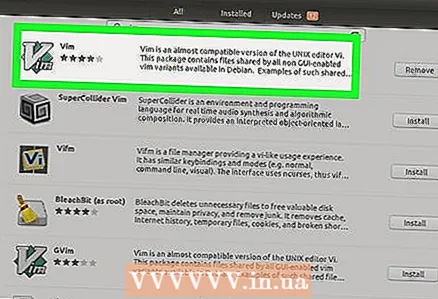 6 ویرایشگر متن را انتخاب کنید. می توانید به سرعت یک فایل متنی ساده ایجاد کنید. همچنین می توانید از ویرایشگر متن Vim یا Emacs برای ایجاد و ویرایش یک فایل متنی پیچیده استفاده کنید. اکنون که به پوشه صحیح رفته اید ، یک فایل متنی ایجاد کنید.
6 ویرایشگر متن را انتخاب کنید. می توانید به سرعت یک فایل متنی ساده ایجاد کنید. همچنین می توانید از ویرایشگر متن Vim یا Emacs برای ایجاد و ویرایش یک فایل متنی پیچیده استفاده کنید. اکنون که به پوشه صحیح رفته اید ، یک فایل متنی ایجاد کنید.
قسمت 2 از 4: نحوه ایجاد سریع یک فایل متنی
 1 در ترمینال ، cat> filename.txt را وارد کنید. نام فایل متنی را برای ایجاد "نام فایل" جایگزین کنید.
1 در ترمینال ، cat> filename.txt را وارد کنید. نام فایل متنی را برای ایجاد "نام فایل" جایگزین کنید. - برای مثال ، برای ایجاد یک فایل kitty.txt ، وارد کنید cat> kitty.txt.
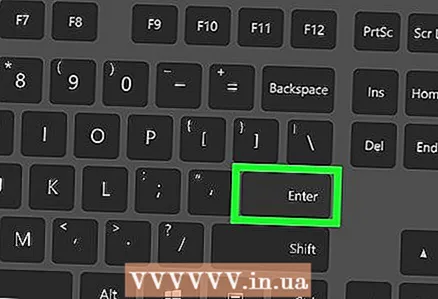 2 بر روی کلیک کنید وارد کنید. یک فایل متنی جدید در فهرست فعلی ایجاد می شود. در ترمینال ، مکان نما به یک خط خالی منتقل می شود.
2 بر روی کلیک کنید وارد کنید. یک فایل متنی جدید در فهرست فعلی ایجاد می شود. در ترمینال ، مکان نما به یک خط خالی منتقل می شود. 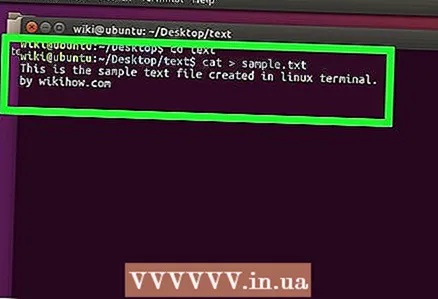 3 متن سند را وارد کنید. این کار را به همان شیوه ای انجام دهید که در هر سند متنی وجود دارد. برای ذخیره متن وارد شده و رفتن به خط جدید ، را فشار دهید وارد کنید.
3 متن سند را وارد کنید. این کار را به همان شیوه ای انجام دهید که در هر سند متنی وجود دارد. برای ذخیره متن وارد شده و رفتن به خط جدید ، را فشار دهید وارد کنید. - اگر پوشه ای با یک فایل متنی باز است ، کافی است روی آن (هنگامی که ایجاد شد) دوبار کلیک کنید تا این مرحله انجام شود.
 4 بر روی کلیک کنید Ctrl+Z. متن وارد شده ذخیره می شود و به پنجره ترمینال بازگردانده می شوید.
4 بر روی کلیک کنید Ctrl+Z. متن وارد شده ذخیره می شود و به پنجره ترمینال بازگردانده می شوید.  5 در ترمینال ، ls -l filename.txt را وارد کنید. نام فایل متنی ایجاد شده را "نام فایل" را جایگزین کنید. با استفاده از این دستور ، فایل ایجاد شده را پیدا خواهید کرد تا مطمئن شوید که در واقع در پوشه درست ایجاد شده است.
5 در ترمینال ، ls -l filename.txt را وارد کنید. نام فایل متنی ایجاد شده را "نام فایل" را جایگزین کنید. با استفاده از این دستور ، فایل ایجاد شده را پیدا خواهید کرد تا مطمئن شوید که در واقع در پوشه درست ایجاد شده است. - برای مثال ، برای یافتن فایل متنی textfile.txt ، دستور را وارد کنید ls -l textfile.txt.
- این دستور به جای حروف بزرگ "i" از "L" کوچک استفاده می کند.
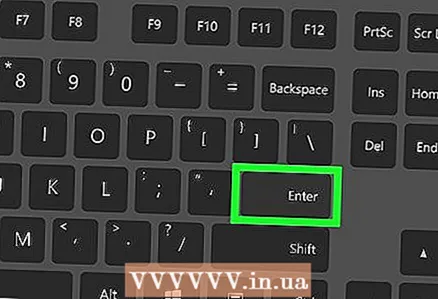 6 بر روی کلیک کنید وارد کنید. خط بعدی ترمینال زمان و تاریخ ایجاد فایل و همچنین نام آن را نشان می دهد. این بدان معناست که فایل در پوشه مشخص شده ایجاد شده است.
6 بر روی کلیک کنید وارد کنید. خط بعدی ترمینال زمان و تاریخ ایجاد فایل و همچنین نام آن را نشان می دهد. این بدان معناست که فایل در پوشه مشخص شده ایجاد شده است.
قسمت 3 از 4: نحوه استفاده از ویرایشگر متن Vim
 1 در ترمینال ، vi filename.txt را وارد کنید. دستور "vi" به سیستم می گوید که فایل را با استفاده از ویرایشگر متن Vim ایجاد و ویرایش کند. نام فایل متنی را برای ایجاد "نام فایل" جایگزین کنید.
1 در ترمینال ، vi filename.txt را وارد کنید. دستور "vi" به سیستم می گوید که فایل را با استفاده از ویرایشگر متن Vim ایجاد و ویرایش کند. نام فایل متنی را برای ایجاد "نام فایل" جایگزین کنید. - برای مثال ، برای ایجاد و ویرایش فایل tamins.txt ، وارد کنید vi tamins.txt.
- اگر قبلاً فایلی با همین نام در فهرست فعلی وجود داشته باشد ، آن فایل باز می شود.
 2 بر روی کلیک کنید وارد کنید. فایل متنی در ویرایشگر متن Vim ایجاد و باز می شود. هر خط ترمینال نماد "" را نشان می دهد و نام فایل متنی ایجاد شده در پایین ترمینال ظاهر می شود.
2 بر روی کلیک کنید وارد کنید. فایل متنی در ویرایشگر متن Vim ایجاد و باز می شود. هر خط ترمینال نماد "" را نشان می دهد و نام فایل متنی ایجاد شده در پایین ترمینال ظاهر می شود.  3 کلید را فشار دهید من روی صفحه کلید ویرایشگر متن به حالت Insert تغییر می کند. در این حالت ، می توانید متن را در سند وارد کنید.
3 کلید را فشار دهید من روی صفحه کلید ویرایشگر متن به حالت Insert تغییر می کند. در این حالت ، می توانید متن را در سند وارد کنید. - وقتی کلید مشخص شده را فشار می دهید ، "INSERT" در پایین پنجره نمایش داده می شود.
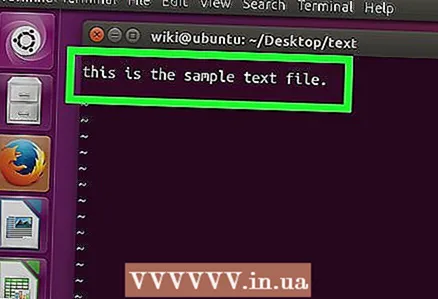 4 متن سند را وارد کنید. این کار را به همان شیوه ای انجام دهید که در هر سند متنی وجود دارد. برای ذخیره متن وارد شده و رفتن به خط جدید ، را فشار دهید وارد کنید.
4 متن سند را وارد کنید. این کار را به همان شیوه ای انجام دهید که در هر سند متنی وجود دارد. برای ذخیره متن وارد شده و رفتن به خط جدید ، را فشار دهید وارد کنید.  5 کلید را فشار دهید خروج. به طور معمول ، در گوشه سمت چپ بالای صفحه کلید قرار دارد. ویرایشگر متن به حالت فرمان تغییر می کند.
5 کلید را فشار دهید خروج. به طور معمول ، در گوشه سمت چپ بالای صفحه کلید قرار دارد. ویرایشگر متن به حالت فرمان تغییر می کند. - یک مکان نما در پایین پنجره ظاهر می شود.
 6 در ترمینال عبارت w را وارد کرده و فشار دهید وارد کنید. متن وارد شده ذخیره می شود.
6 در ترمینال عبارت w را وارد کرده و فشار دهید وارد کنید. متن وارد شده ذخیره می شود.  7 در ترمینال عبارت q را وارد کرده و فشار دهید وارد کنید. ویرایشگر متن Vim بسته می شود و شما به پنجره ترمینال بازگردانده می شوید. اکنون می توانید فایل متنی را در فهرست فعلی پیدا کنید.
7 در ترمینال عبارت q را وارد کرده و فشار دهید وارد کنید. ویرایشگر متن Vim بسته می شود و شما به پنجره ترمینال بازگردانده می شوید. اکنون می توانید فایل متنی را در فهرست فعلی پیدا کنید. - برای تأیید اینکه فایل ایجاد شده است ، در ترمینال ، وارد کنید ls و نام فایل ایجاد شده را در لیست فایل ها بیابید.
- همچنین می توانید دستور را وارد کنید : wqبرای ذخیره متن وارد شده و بلافاصله ویرایشگر متن را ببندید.
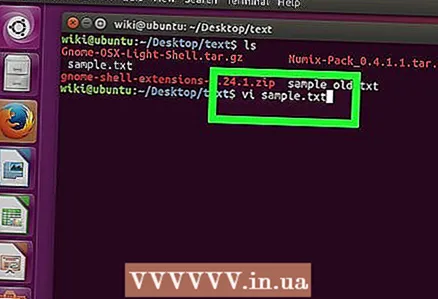 8 فایل را از ترمینال باز کنید. برای انجام این کار ، وارد شوید vi filename.txt... با باز شدن سند ، متنی را که قبلاً وارد کرده اید مشاهده خواهید کرد.
8 فایل را از ترمینال باز کنید. برای انجام این کار ، وارد شوید vi filename.txt... با باز شدن سند ، متنی را که قبلاً وارد کرده اید مشاهده خواهید کرد.
قسمت 4 از 4: نحوه استفاده از ویرایشگر متن Emacs
 1 در ترمینال ، emacs filename.txt را وارد کنید. نام فایل متنی را برای ایجاد "نام فایل" جایگزین کنید.
1 در ترمینال ، emacs filename.txt را وارد کنید. نام فایل متنی را برای ایجاد "نام فایل" جایگزین کنید. 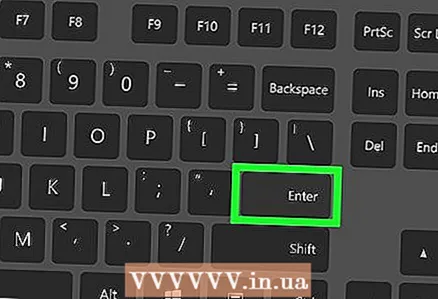 2 بر روی کلیک کنید وارد کنید. اگر فایلی با همین نام در فهرست فعلی وجود ندارد ، یک سند جدید (خالی) در ویرایشگر متن Emacs باز می شود.
2 بر روی کلیک کنید وارد کنید. اگر فایلی با همین نام در فهرست فعلی وجود ندارد ، یک سند جدید (خالی) در ویرایشگر متن Emacs باز می شود. - به عنوان مثال ، برای ایجاد و باز کردن newfile.txt ، وارد کنید emacs newfile.txt.
- اگر قبلاً فایلی با همین نام در فهرست فعلی وجود داشته باشد ، آن فایل باز می شود.
 3 با دستورات ویرایشگر متن Emacs آشنا شوید. این ویرایشگر شامل بسیاری از دستورات مفید است که می توانید با آنها در سند حرکت کنید ، اطلاعات موجود در آن را جستجو کنید ، متن را ویرایش کنید و غیره. برای اجرای یک فرمان ، Emacs از میانبرهای صفحه کلید ، از جمله کلیدهای Control و Meta استفاده می کند.
3 با دستورات ویرایشگر متن Emacs آشنا شوید. این ویرایشگر شامل بسیاری از دستورات مفید است که می توانید با آنها در سند حرکت کنید ، اطلاعات موجود در آن را جستجو کنید ، متن را ویرایش کنید و غیره. برای اجرای یک فرمان ، Emacs از میانبرهای صفحه کلید ، از جمله کلیدهای Control و Meta استفاده می کند. - دستورات کنترل به صورت زیر نشان داده می شود: حرف C>. برای اجرای چنین فرمانی ، کلید را نگه دارید Ctrl و کلید حرف نشان داده شده را فشار دهید (برای مثال ، Ctrl و آ).
- تیم های متا به این صورت نشان داده می شود: M-letter>. برای اجرای چنین فرمانی ، کلید را نگه دارید Alt یا خروج (اگر کلیدی روی صفحه کلید وجود ندارد Alt) و کلید حرف نشان داده شده را فشار دهید.
- برای اجرای فرمان تاکسی (یا M-a ب) ، نگه دارید Ctrl (یا Alt، یا خروج) ، و سپس کلید حرف اول را فشار دهید (در مثال ما آ)؛ اکنون هر دو کلید را رها کرده و کلید حرف دوم را فشار دهید (در مثال ما ب).
 4 متن سند را وارد کنید. این کار را به همان شیوه ای انجام دهید که در هر سند متنی وجود دارد. برای ذخیره متن وارد شده و رفتن به خط جدید ، را فشار دهید وارد کنید.
4 متن سند را وارد کنید. این کار را به همان شیوه ای انجام دهید که در هر سند متنی وجود دارد. برای ذخیره متن وارد شده و رفتن به خط جدید ، را فشار دهید وارد کنید. 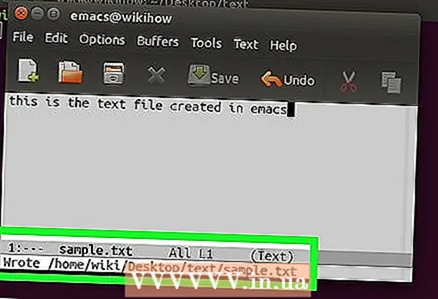 5 بر روی کلیک کنید Ctrl+ایکسو سپس فشار دهید س. متن وارد شده ذخیره می شود.
5 بر روی کلیک کنید Ctrl+ایکسو سپس فشار دهید س. متن وارد شده ذخیره می شود.  6 بر روی کلیک کنید Ctrl+ایکسو سپس فشار دهید Ctrl+ج. ویرایشگر متن Emacs بسته است و شما به پنجره ترمینال بازگردانده می شوید. فایل متنی ایجاد شده در فهرست فعلی ذخیره می شود.
6 بر روی کلیک کنید Ctrl+ایکسو سپس فشار دهید Ctrl+ج. ویرایشگر متن Emacs بسته است و شما به پنجره ترمینال بازگردانده می شوید. فایل متنی ایجاد شده در فهرست فعلی ذخیره می شود. 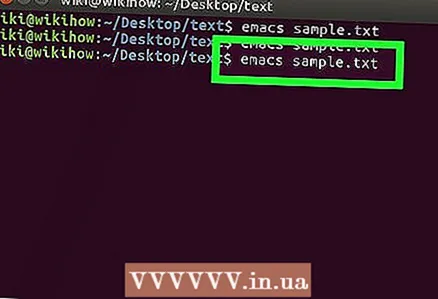 7 فایل متنی ایجاد شده را دوباره باز کنید. برای انجام این کار ، در ترمینال وارد کنید emacs filename.txt... اگر در پوشه ای هستید که فایل مورد نظر شما در آن ذخیره شده است ، در ویرایشگر متن Emacs باز می شود. اکنون سند قابل ویرایش است.
7 فایل متنی ایجاد شده را دوباره باز کنید. برای انجام این کار ، در ترمینال وارد کنید emacs filename.txt... اگر در پوشه ای هستید که فایل مورد نظر شما در آن ذخیره شده است ، در ویرایشگر متن Emacs باز می شود. اکنون سند قابل ویرایش است.
نکات
- Vim تقریباً توسط هر توزیع لینوکس پشتیبانی می شود و Emacs ویرایشگر قوی تری است که کار با آن برای کاربران بی تجربه آسان تر است.
- برای باز کردن پنجره راهنما در Emacs ، را فشار دهید Ctrl+حو سپس هر دو کلید را رها کرده و فشار دهید تی... این پنجره دستورات و توابع اضافی را برای ویرایشگر Emacs نمایش می دهد.
هشدارها
- اگر فراموش کردید تغییرات خود را ذخیره کنید و سعی کنید سند را ببندید ، ممکن است هشداری (مخصوصاً در ویرایشگر Vim) وجود نداشته باشد. بنابراین ، همیشه قبل از بستن سند ، آن را ذخیره کنید.